Odzyskaj utracone / usunięte dane iPhone'a, w tym zdjęcia, kontakty, filmy, pliki, rejestr połączeń i inne dane z karty SD lub urządzenia.
Monitorowanie rodzicielskie - zapewnienie bezpieczeństwa dzieciom w Internecie
 Dodane przez Lisa Ou / 07 lutego 2021 09:00
Dodane przez Lisa Ou / 07 lutego 2021 09:00Mam pewne wątpliwości co do tego, jakie treści moje dzieci przeglądają w Internecie oraz w jaki sposób je przeglądać i kontrolować. Podaj kilka praktycznych sposobów rozwiązania tego problemu. Zastanawiam się, jak chronić swoje dziecko w internecie. Wielkie dzięki!
Internet jest dostępny bez przeszkód dla osób w każdym wieku. Jest to oczywiście potężne dzieło, ponieważ pomaga ludziom uzyskać to, czego chcą, bez żadnych trudności.
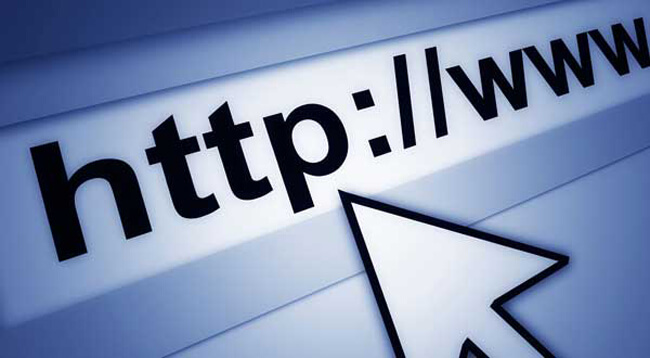
Z drugiej strony,
Internet jest dobrym sługą, ale złym panem, ponieważ może również szkodzić swoim użytkownikom, nie wiedząc o tym.
Dostępność połączenia sieciowego jest wszędzie, więc możesz surfować po Internecie, jeśli masz komputer, smartfon, tablet lub coś innego.
Dlatego
Dzieciom łatwo jest uzyskać dostęp do niezdrowych treści, chociaż nie mają wystarczających kompetencji poznawczych, aby je odfiltrować, takich jak przemoc, hazard, pornografia i inne.

Być może słyszałeś o niektórych przypadkach, w których dzieci są krzywdzone przez dodawanie do gier online, zdolne do przemocy, przestępstw itp.
Dzieci to przyszłość świata, musimy zrobić coś, aby zapobiec tym niepożądanym sytuacjom i zapewnić dzieciom bezpieczeństwo w Internecie.
Cóż,
Jak możesz trzymać dzieci z dala od tych niebezpiecznych rzeczy?
Jest to duży temat, ponieważ obejmuje wiele dziedzin, które mogą obejmować coś, do czego w ogóle nie możemy dotrzeć.
Mimo wszystko powinniśmy zrobić, co w naszej mocy, ale jest jeszcze kilka działań, które możesz podjąć, aby zapobiec tragedii.

Lista przewodników
1. Edukacja dla bezpieczeństwa w Internecie
Internet jest opcją, aby pomóc dzieciom zwiększyć oczekiwane kanały uczenia się. Chociaż powinieneś pamiętać, że ma ciemną stronę, która im szkodzi.
Dzieci to grupa, której większości brakuje dyskryminacji, aby potwierdzić, że powinny kliknąć, czy nie.

Teraz jest czas nadrzędny.
Rodzice są światłem w życiu dziecka, to, co zrobiliście, będzie miało na nie duży wpływ.
Najlepszym sposobem zapobiegania szkodom jest nauczenie człowieka łowienia ryb. Wtedy zrozumieją, że powinni poszukać informacji w internecie, poznać przyczyny, posłuchać muzyki, obejrzeć film i nie tylko.
Szkodliwe treści, takie jak gry lub filmy przedstawiające przemoc, treści pornograficzne, siła przestępcza, będą początkiem popychania ich do czegoś złego.
Mówi się, że dzieci łatwo uzależniają się od gier online, w wyniku czego straciły kontrolę i nie mogą skoncentrować się na nauce lub czymś innym, co powinny robić.
Jako rodzice powinniście powstrzymać to przed wystąpieniem takich sytuacji.
Pomocne jest, aby rodzice regularnie rozmawiali z dziećmi, abyś wiedział, o czym myślą poprzez komunikaty.
W okresie dorastania ważne jest nie tylko ciało, ale także zdrowie psychiczne. Rodzice powinni zwracać na to większą uwagę.
2. Sprawdź aktywność komputera
Komputer to maszyna, dzięki której ludzie wchodzą do wirtualnego świata i robią wiele rzeczy, aby uruchomić coś, co z natury jest niewykonalne.
Możesz go użyć do zakończenia skomplikowanych obliczeń, naśladowania rzeczywistości i cieszenia się muzyką, filmem lub grą online…
W niektórych przypadkach powiedziano dzieciom, że nie mogą czegoś zrobić, ponieważ są dla nich szkodliwe, ale nie mogą powstrzymać się od otchłani cierpienia.
1. Sprawdź aktywność przeglądarki
Jeśli masz włączoną Aktywność w internecie i aplikacjach Kontrola aktywności Twoje wyszukiwania i aktywność w innych usługach Google będą zapisywane na Twoim koncie Google.
Dlatego możesz użyć tego do przeglądania historii wyszukiwania i ostatniej aktywności w Google.
1 opcja
Krok 1Idź do Moja aktywność a następnie zaloguj się na swoje konto Google.
Krok 2Znajdź aktywność i oś czasu, dotknij Moja aktywność.
Krok 3Następnie możesz zobaczyć aktywność na komputerze z kontem Google. Jeśli chcesz zobaczyć bardziej szczegółowe informacje, dotknij Więcej > Szczegóły.
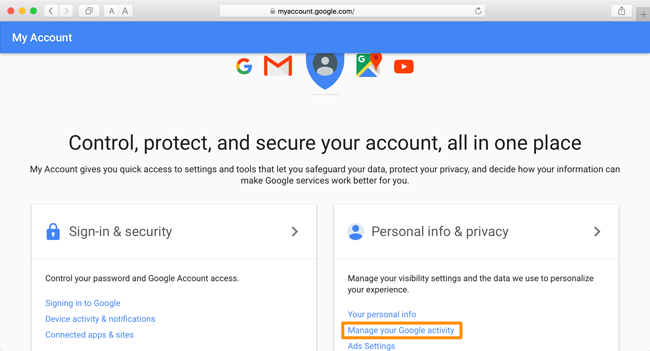
2 opcja
Krok 1Uruchom przeglądarkę na komputerze.
Krok 2Naciśnij przycisk Ctrl + H aby otworzyć kartę historii przeglądarki.
Krok 3Wyświetl historię przeglądarki komputera.
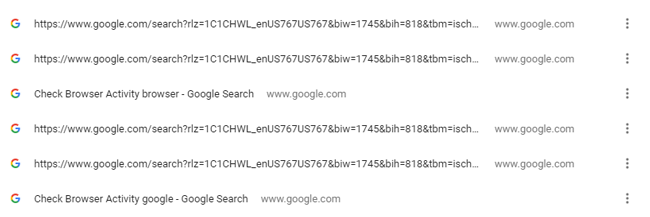
2. Zobacz Ostatnio edytowane pliki
Krok 1Kliknij na Windows Start i wybierz Uruchom.
Krok 2Rodzaj Nieruchomości Niedawny w oknie podręcznym i naciśnij Wchodzę.
Krok 3Kliknij prawym przyciskiem myszy w nowym oknie, wybierz Grupuj według > Data modyfikacji.
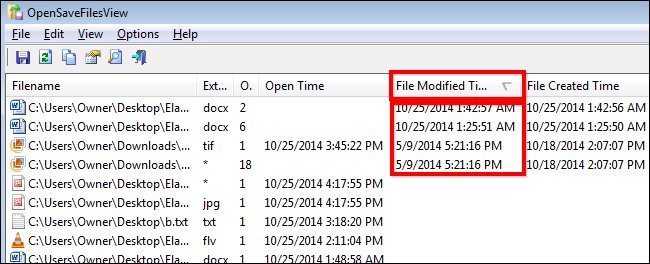
3. Otwórz Podgląd zdarzeń
Krok 1Rodzaj Nieruchomości Event Viewer na Przycisk Start, A następnie kliknij Wyświetl dzienniki zdarzeń.
Krok 2Podwójne kliknięcie Okna Dzienniki.
Krok 3Wybierz ten, który chcesz wyświetlić i kliknij go.
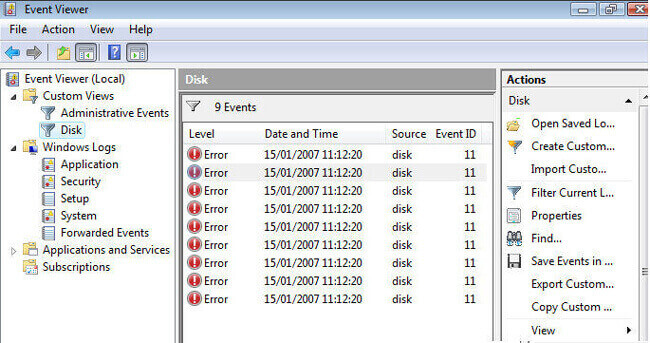
4. Kontrola Internetu
Chociaż zaprzestałeś używania komputera i telefonu komórkowego przez dzieci, nadal mogą znaleźć coś, aby uzyskać dostęp do Internetu przez Wi-Fi.
Poniżej znajduje się praktyczna metoda kontrolowania Wi-Fi.
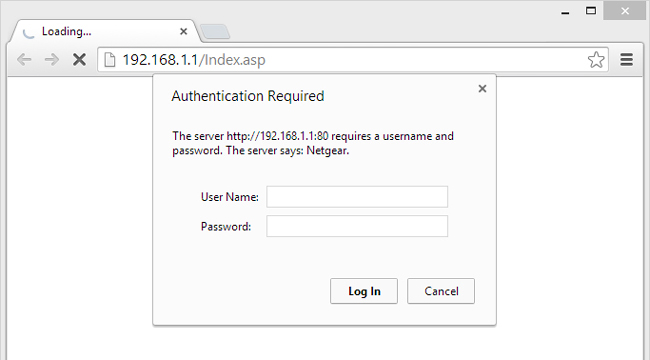
Krok 1Odwiedź 192.168.1.1 w przeglądarce, aby uzyskać dostęp do strony sterowania Internetem.
Krok 2Zaloguj się do swojego konta i hasła.
Krok 3Iść do Configuration na lewym panelu.
Krok 4Kliknij Strefa czasowa aby wybrać właściwą strefę dla swojego komputera i kliknij Aplikuj.
Krok 5Wybierz Harmonogram pod systemu.
Krok 6Wybierz jedną pozycję z listy, a następnie zmodyfikuj informacje o jej Imię, Czas rozpoczęcia, Koniec czasu i więcej w tabeli.
Krok 7Kliknij Zapisz.
Może występować pewna różnica, ponieważ użytkownicy używają różnych nowoczesnych urządzeń, ale podobne ustawienia można znaleźć na stronie.
5. Włącz filtr SafeSearch
Google SafeSearch nie jest w 100% dokładnym filtrem internetowym, ale służy do filtrowania jednoznacznych wyników wyszukiwania w Google.
Poniżej opisano, jak włączyć SafeSearch w Google.
1. Komputer:
Krok 1Odwiedzić Wyszukaj ustawienia.
Krok 2Znajdź filtry SafeSearch.
Krok 3Zaznacz pole obok Włącz filtr SafeSearch.
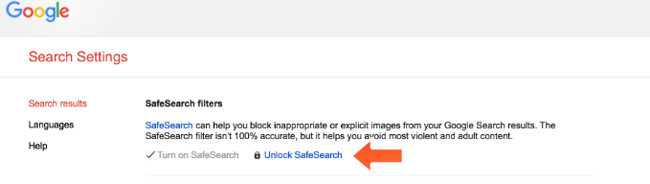
2. Android:
Aplikacja Google
Krok 1Otwórz Google app.
Krok 2Stuknij Menu > Ustawienia > Konta i prywatność.
Krok 3umożliwiać Filtr SafeSearch.
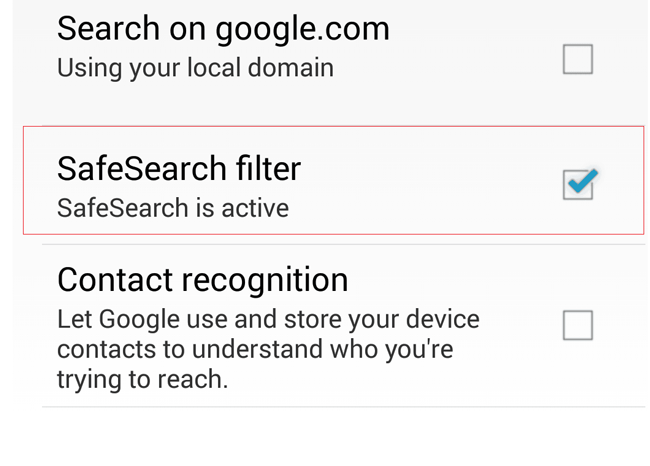
Telefon / tablet:
Krok 1Iść do Wyszukaj ustawienia.
Krok 2umożliwiać Filtruj wyraźne wyniki.
TV:
Krok 1Iść do Ustawienia > Szukaj > Filtr SafeSearch.
Krok 2Włącz to.
3. iPhone / iPad:
Aplikacja Google
Krok 1Otwórz aplikację Google, przejdź do Ustawienia > Wyszukaj ustawienia.
Krok 2umożliwiać Filtruj wyraźne wyniki.
Krok 3Stuknij Zapisz.
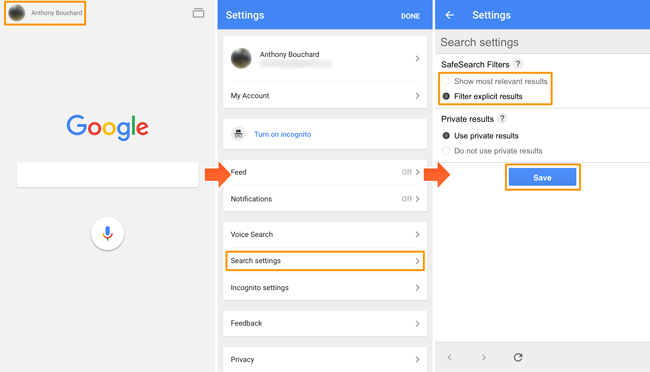
Telefon / tablet:
Krok 1Iść do Wyszukaj ustawienia.
Krok 2umożliwiać Filtruj wyraźne wyniki.
Krok 3Stuknij Zapisz.
6. Google Family Link - kontrola rodzicielska
Spodziewaj się komputera, ludzie mogą korzystać z wielu innych urządzeń, aby uzyskać dostęp do Internetu. Takich jak smartfon i tablet.
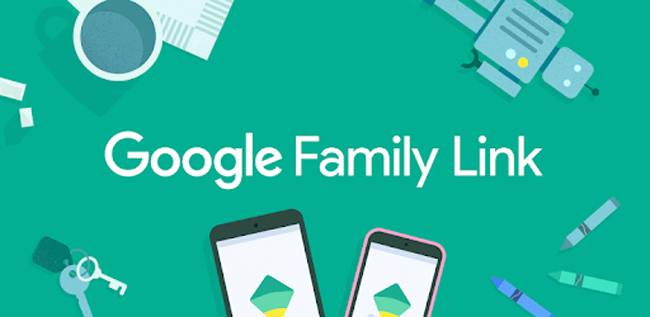
Dlatego
Urządzenie mobilne również może być kolejną rzeczą, na którą należy zwrócić uwagę.
1. Kontrola rodzicielska Androida:
Musisz się nauczyć, jak sprawdzić historię telefonu na Androidzie.
Google Play ma funkcję, która pomaga użytkownikowi zachować kontrolę nad dziećmi i zapewnić odpowiednią ochronę.
Pamiętaj, że:
Kontrola rodzicielska działa na dodanych urządzeniach z Androidem. Możesz ustawić różne ustawienia kontroli rodzicielskiej dla każdej osoby, jeśli masz wielu użytkowników na urządzeniu.
Przyjrzyjmy się, jak skonfigurować kontrolę rodzicielską.
Dla dzieci 13 lub starszych:
Krok 1Otwarte Sklep Google play aplikacja na urządzeniu, na którym chcesz włączyć kontrolę rodzicielską.
Krok 2Stuknij Ikona menu > Ustawienia > Kontrola rodzicielska.
Krok 3włączać Kontrola rodzicielska.
Krok 4Utwórz złożony kod PIN, aby uniemożliwić innym zmianę ustawień kontroli rodzicielskiej.
Krok 5Wybierz typ danych i żądaną metodę filtrowania.
Dla dzieci pod 13:
W przypadku dzieci w wieku poniżej 13 lat lub w innym wieku obowiązującym w Twoim kraju możesz pobrać Google Family Link z Google Play i używać go, aby być na bieżąco z korzystaniem z urządzenia.
Krok 1Otwórz Family Link aplikacji, a następnie wybierz swoje dziecko z listy.
Krok 2Iść do Ustawienia > zarządzanie ustawieniami > Sterowanie w Google Play.
Krok 3Wybierz dane, które chcesz filtrować.
Krok 4Wybierz sposób filtrowania danych.
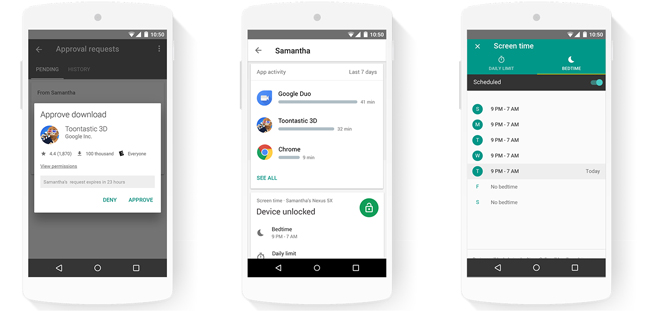
Możesz także zarządzać ustawieniami kontroli rodzicielskiej pod adresem famil.google.com.
Jeśli odkryłeś, że Twoje dzieci usunęły coś z telefonu lub tabletu z Androidem i chcesz sprawdzić usunięte treści, powinieneś pobrać Android Data Recovery i odzyskać dane z Androida.
Dzięki FoneLab na Androida odzyskasz utracone / usunięte dane iPhone'a, w tym zdjęcia, kontakty, filmy, pliki, rejestr połączeń i inne dane z karty SD lub urządzenia.
- Z łatwością odzyskuj zdjęcia, filmy, kontakty, WhatsApp i inne dane.
- Wyświetl podgląd danych przed odzyskaniem.
- Dostępne są dane telefonu z Androidem i karty SD.
Krok 2Zezwól na debugowanie USB i podłącz urządzenie do komputera.
Krok 3Postępuj zgodnie z instrukcjami, aby zakończyć procedurę rootowania.
Krok 4Wybierz żądany typ danych.

Krok 5Wyświetl szczegóły i zaznacz elementy, które chcesz odzyskać, kliknij Recover.
Można również użyć Android Data Recovery do odzyskać SMS z telefonu Android, odzyskać kontakty z telefonu Android i więcej.
A co z użytkownikami iPhone'a? Co może być używane jako monitorowanie rodzicielskie iPhone'a?
2. Kontrola rodzicielska iPhone'a:
iPhone zapewnia własne ustawienia do sterowania urządzeniem i siecią.
Krok 1Iść do Ustawienia > Ogólne > ograniczenia.
Krok 2Stuknij Włącz ograniczenia.
Krok 3Utwórz hasło Ograniczenia.
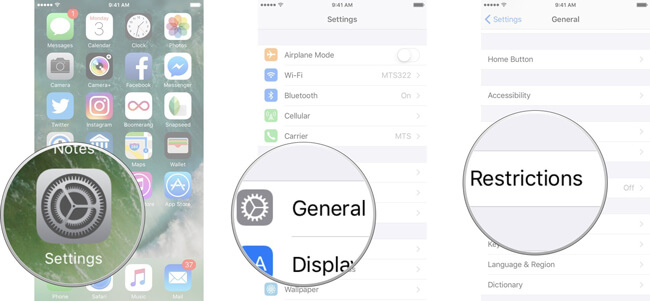
Jeśli aplikacja lub funkcja jest wyłączona w obszarze Ograniczenia, Twoje dziecko nie będzie mogło korzystać z tej aplikacji lub funkcji. Aplikacja lub funkcja nie są usuwane, są tylko tymczasowo ukryte na ekranie głównym.
Czy masz to samo pytanie, jak to zrobić odzyskać dane iPhone'a?
Oczywiście istnieje program odpowiedni dla iPhone'a, iPada lub iPoda, aby odzyskać dane iOS.
Krok 1Pobierz i zainstaluj oprogramowanie na swoim komputerze, możesz wybrać wersję systemu Windows lub Mac w zależności od potrzeb.
Dzięki FoneLab na iOS odzyskasz utracone / usunięte dane iPhone'a, w tym zdjęcia, kontakty, filmy, pliki, WhatsApp, Kik, Snapchat, WeChat i inne dane z kopii zapasowej lub urządzenia iCloud lub iTunes.
- Z łatwością odzyskuj zdjęcia, filmy, kontakty, WhatsApp i inne dane.
- Wyświetl podgląd danych przed odzyskaniem.
- iPhone, iPad i iPod touch są dostępne.
Krok 2Otwórz program, a następnie podłącz iPhone'a do komputera. Jeśli na ekranie Twojego iPhone'a pojawi się wyskakujące okienko, po prostu stuknij Zaufaj, aby zezwolić na dostęp.

Krok 3Wybierz żądane dane i zacznij skanować.
Krok 4Wybierz i zaznacz elementy, które chcesz odzyskać.
Krok 5Kliknij Recover przycisk w prawym dolnym rogu.
Odzyskiwanie danych iPhone może również służyć do rozwiązywania takich problemów jak jak odzyskać usunięte wiadomości WhatsApp na iPhone, jak odzyskać usunięte przypomnienie na iPhone i więcej.
7. Monitorowanie mediów społecznościowych
Istnieją różne aplikacje do natychmiastowego czatowania w zależności od potrzeb rynku smartfonów. Każdy program nie wymaga weryfikacji wieku, dowodu osobistego ani niczego innego, aby bezproblemowo korzystać z niego. Użytkownicy mogą rozmawiać ze sobą bez przeszkód.
Możesz łatwo zauważyć, że Twoje dzieci zyskują możliwość poznania wielu nieznanych osób i porozmawiania z nimi na wszystkie tematy.

Jako rodzice z pewnością będziesz się martwić o to, o czym rozmawiają iz kim rozmawiają.
Firma programowa wydała różne oprogramowanie monitora nadrzędnego, które umożliwia użytkownikom śledzenie działań dzieci w Internecie.
Możesz zauważyć, że niektóre aplikacje dla rodziców mogą być łatwo używane do monitorowania mediów społecznościowych dzieci. Większość z nich jest przydatna, ponieważ można uzyskać informacje o tym, co oglądają dzieci, i ma kilka funkcji do kontrolowania ich aktywności w Internecie.
Niektórzy rodzice mają wątpliwości, czy powinni monitorować media społecznościowe swoich dzieci, niektórzy z nich sprawdzają, jak śledzić swoje dzieci bez ich wiedzy.
Jeśli nie chcesz robić czegoś, co może im się nie podobać, możesz zwrócić uwagę na kilka wskazówek.
1. Utwórz wiadomość e-mail, która służy do rejestracji konta
Wiele witryn lub programów w mediach społecznościowych umożliwia rejestrację konta za pośrednictwem adresu e-mail. Może to być sposób, w jaki możesz dowiedzieć się czegoś o tym, co robią.
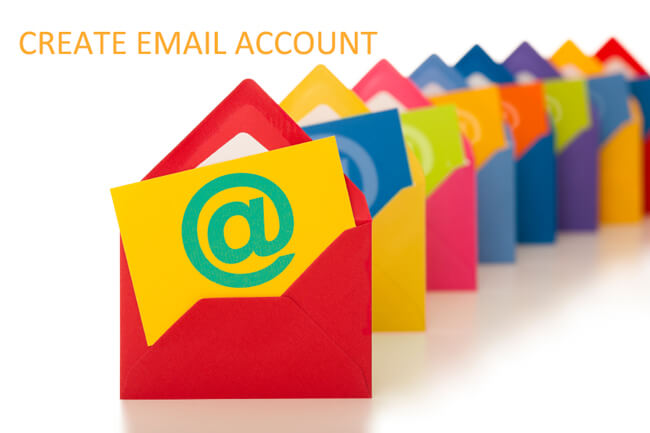
Dla młodszego dziecka możecie wspólnie utworzyć e-mail do rejestracji konta. Wtedy i tak możesz zrobić coś, aby przesłać Ci wiadomość e-mail.
Jest to pośredni kanał znajomości hasła dzieci, chociaż mogą je zmienić w dowolnym momencie.
2. Utwórz konto u swoich dzieci
Zwróć większą uwagę na to, czym interesują się Twoje dzieci i co chcą robić. Możesz przystąpić do procedury podczas rejestracji konta na platformie mediów społecznościowych.
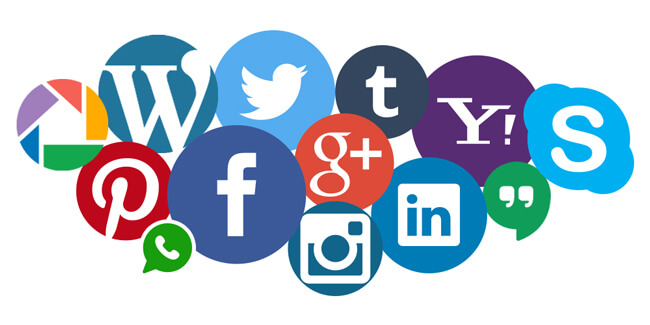
Na przykład, którego konta używają, czy możesz ich śledzić, czy możesz dodać e-mail z powiadomieniem, aby uzyskać dziennik aktywności…
3. Przyjaciel twoje dzieci

Ostatnim, co możesz zrobić, jest przyjaciel lub obserwuj swoje dzieci na platformie mediów społecznościowych. Jest to najwygodniejszy sposób, aby dowiedzieć się, co dokładnie myślą, i jest to również bardzo dobra metoda na uzyskanie lepszej komunikacji i interakcji ze sobą.
8. Kontrola rodzicielska i ustawienia YouTube
YouTube to najlepsza opcja do oglądania kreskówek dla dzieci, nie możesz tego przegapić, jeśli zauważyłeś, jak ważne jest bezpieczeństwo w Internecie dla dzieci.
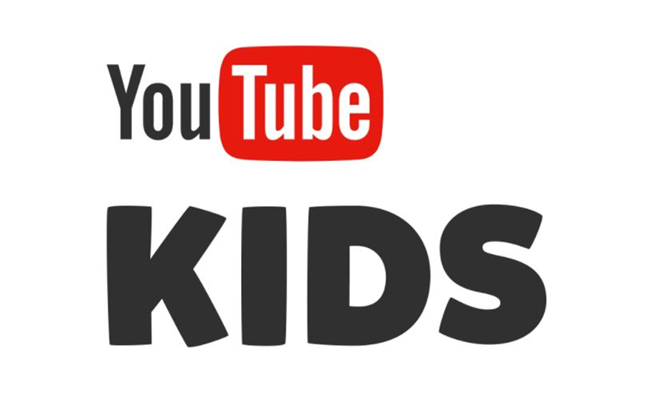
YouTube ma funkcję kontroli rodzicielskiej, którą możesz włączyć w ustawieniach, a następnie niechciane treści zostaną odfiltrowane dla dzieci.
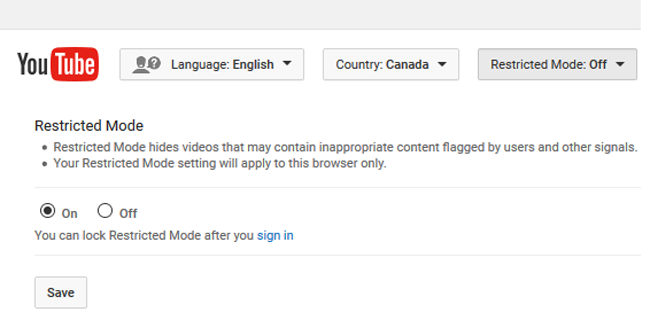
1. Ustal kod dostępu
Przede wszystkim należy ustawić niestandardowe hasło, aby uzyskać dostęp do kontroli rodzicielskiej w aplikacji YouTube Kids.
Krok 1Stuknij w ikona kłódki.
Krok 2Stuknij Ustaw mój własny kod dostępu.
Krok 3Przeczytaj i wprowadź pokazane liczby.
Krok 4Wprowadź wybrany 4-cyfrowy kod dostępu.
Krok 5Po wyświetleniu monitu o weryfikację wprowadź ponownie kod dostępu.
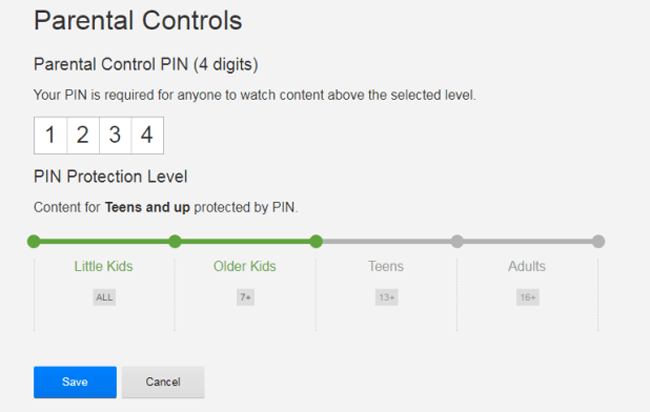
2. Dostosuj zawartość
Krok 1Stuknij w Ikona kłódki u dołu ekranu.
Krok 2Stuknij Zaloguj się i wybierz jedno konto.
Krok 3Stuknij Wyślij wiadomość e-mail ze zgodą rodziców.
Krok 4Sprawdź, czy w e-mailu nie ma listu zgody i kodu aktywacyjnego, a następnie wprowadź kod.
Krok 5Stuknij Więcej ikon > Zablokuj ten film/Zablokuj ten kanał z ekranu głównego. Jeśli jesteś na stronie odtwarzania, dotknij Więcej ikon > Blokować > Zablokuj ten film/Zablokuj tę channel> Blokować.
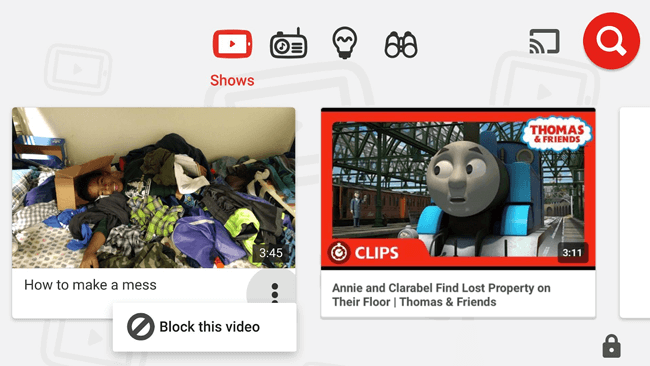
3. Ogranicz dostęp
Możesz również ograniczyć dostęp tylko do zatwierdzonych treści.
Krok 1Stuknij w Ikona kłódki w dolnym rogu dowolnej strony w aplikacji.
Krok 2Wpisz wyświetlone cyfry lub wprowadź hasło.
Krok 3Wybierz Ustawienia > profil dziecka, a następnie wprowadź hasło do konta rodzica.
Krok 4Stuknij w Tylko zatwierdzona treść.
Krok 5Stuknij Wybierz kolekcje.
Krok 6Zaznacz pole obok kolekcji.
Krok 7Dotknij strzałki wstecz.
4. Timer YouTube
Posiada wbudowany licznik czasu, który pozwala ograniczyć czas spędzany przed ekranem, informując dziecko, że czas przestać oglądać.
Krok 1Stuknij w Ikona kłódki w dolnym rogu dowolnej strony w aplikacji.
Krok 2Wpisz pojawiające się cyfry lub wprowadź hasło.
Krok 3Wybierz Regulator czasowy.
Krok 4Użyj suwaka, aby ustawić limit czasu.
Krok 5Stuknij Uruchom Timer.
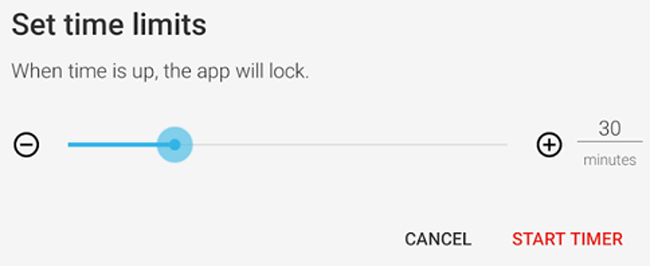
Cóż, to wszystko.
Internet jest potężny i niekontrolowany. Zbudujmy piękny i bezpieczny świat internetu dla naszych dzieci.
